Jak liczyć filtrowane wiersze w programie excel (z przykładem)
Najłatwiejszym sposobem policzenia liczby komórek w filtrowanym zakresie w programie Excel jest użycie następującej składni:
SUBTOTAL( 103 , A1:A10 )
Należy pamiętać, że wartość 103 jest skrótem umożliwiającym znalezienie liczby przefiltrowanego zakresu wierszy.
Poniższy przykład pokazuje, jak w praktyce wykorzystać tę funkcję.
Przykład: Policz przefiltrowane wiersze w programie Excel
Załóżmy, że mamy następujący zestaw danych, który pokazuje liczbę sprzedaży zrealizowanych przez firmę w różnych dniach:

Następnie przefiltrujmy dane, aby wyświetlić tylko daty w styczniu lub kwietniu.
Aby to zrobić, zaznacz zakres komórek A1:B13 . Następnie kliknij kartę Dane na górnej wstążce i kliknij przycisk Filtruj .

Następnie kliknij strzałkę w dół obok opcji Data i upewnij się, że zaznaczone są tylko pola obok stycznia i kwietnia, a następnie kliknij OK :

Dane zostaną automatycznie przefiltrowane, aby wyświetlić tylko wiersze z datami w styczniu lub kwietniu:

Jeśli spróbujemy użyć funkcji COUNT() do zliczenia wartości w kolumnie Data, tak naprawdę zwróci ona liczbę wszystkich oryginalnych wartości:
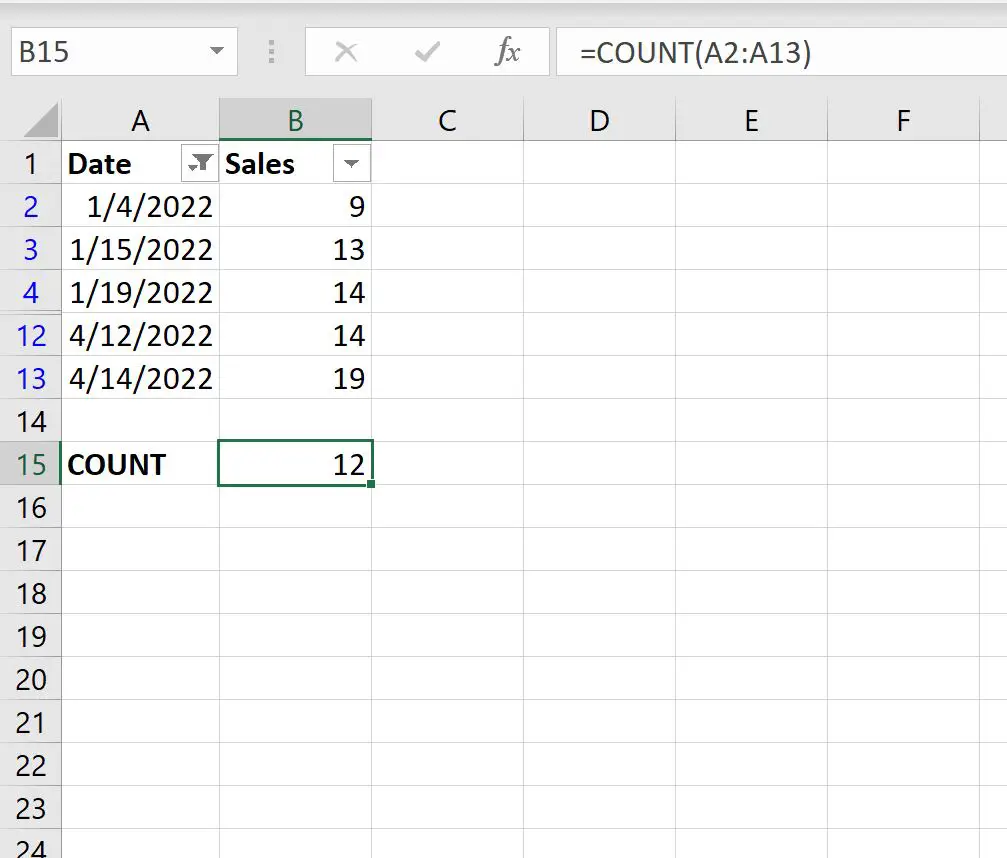
Zamiast tego możemy użyć funkcji SUBTOTAL() :
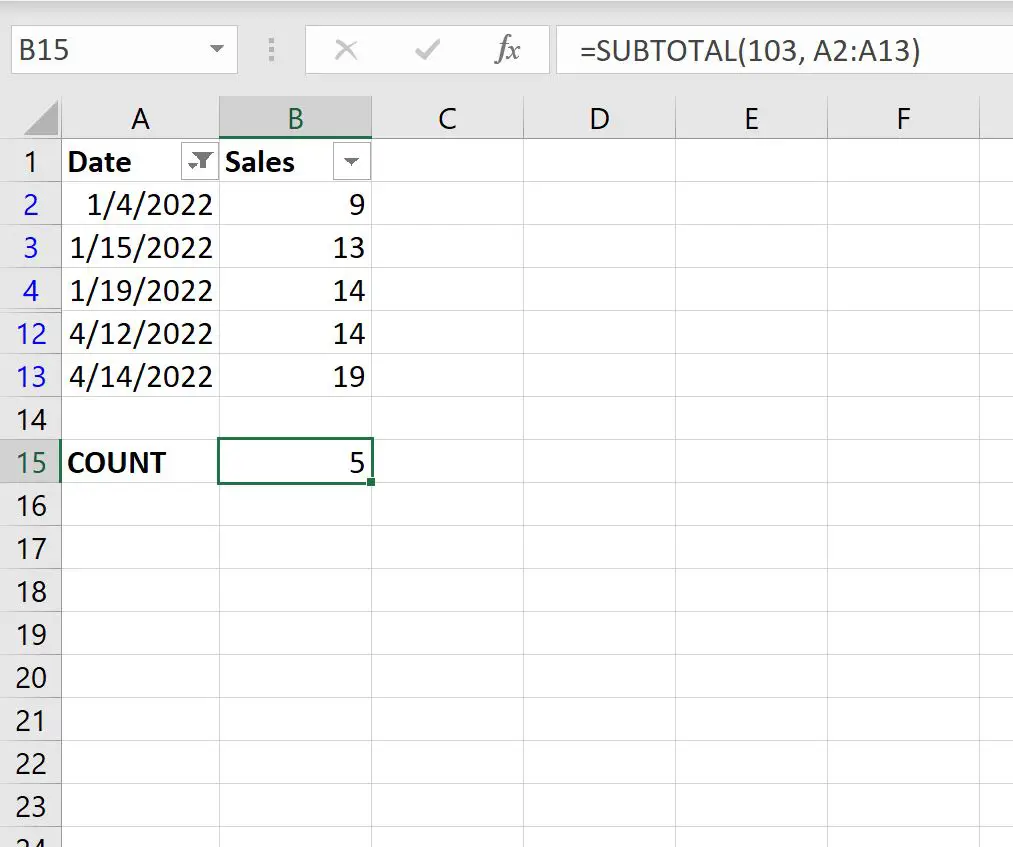
Ta funkcja zlicza tylko widoczne linie.
Z wyniku wynika, że w styczniu lub kwietniu przypada 5 dni.
Zauważ, że w tym konkretnym wzorze użyliśmy 103 w funkcji sumy częściowej, ale mogliśmy również użyć 102 :
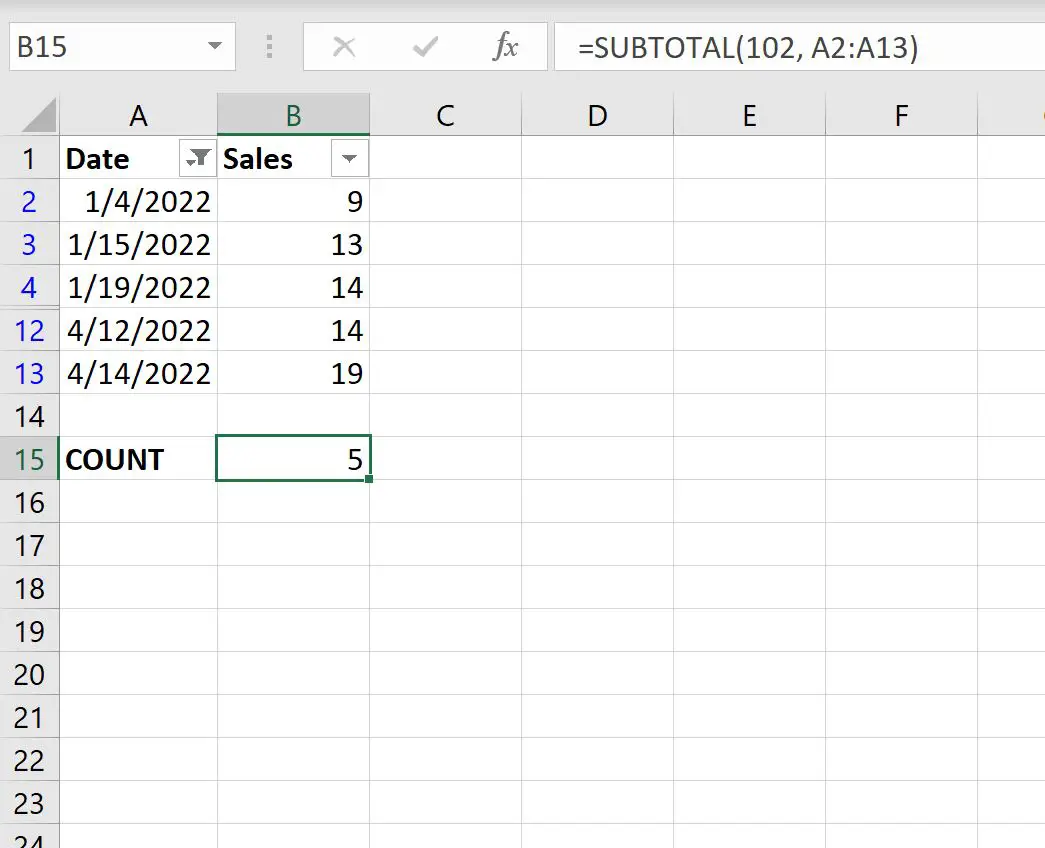
Oto różnica między nimi:
- 102 używa funkcji COUNT , która zlicza tylko komórki zawierające liczby.
- 103 używa funkcji COUNTA , która zlicza wszystkie komórki, które nie są puste.
Możesz użyć dowolnej wartości w formule, która ma sens dla Twoich danych.
Dodatkowe zasoby
Poniższe samouczki wyjaśniają, jak wykonywać inne typowe operacje w programie Excel:
Jak usunąć filtrowane wiersze w programie Excel
Jak dodać filtrowane wiersze w programie Excel
Jak uśredniać filtrowane wiersze w programie Excel